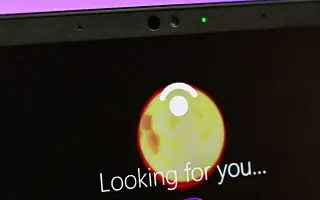Αυτό το άρθρο είναι ένας οδηγός με χρήσιμα στιγμιότυπα οθόνης σχετικά με τον τρόπο ρύθμισης της Αναγνώρισης Προσώπου του Windows Hello για έλεγχο ταυτότητας και ξεκλείδωμα συσκευών Windows.
Τα Windows 10 και τα Windows 11 χρησιμοποιούν και τα δύο μια βιομετρική τεχνολογία που ονομάζεται Windows Hello, η οποία επιτρέπει στους χρήστες των Windows να ελέγχουν την ασφαλή πρόσβαση σε συσκευές, εφαρμογές, διαδικτυακές υπηρεσίες και δίκτυα μέσω δακτυλικών αποτυπωμάτων και αναγνώρισης προσώπου.
Εάν έχετε μια συμβατή συσκευή, μπορείτε να ενεργοποιήσετε και να χρησιμοποιήσετε την αναγνώριση προσώπου στον υπολογιστή σας με Windows 11. Εάν η συσκευή σας επιτρέπει την αναγνώριση προσώπου (Windows Hello), μπορείτε να χρησιμοποιήσετε το πρόσωπό σας για να συνδεθείτε σε εφαρμογές και υπηρεσίες των Windows.
Εκτός από την αναγνώριση προσώπου, το Windows Hello προσφέρει επίσης πολλές επιλογές ασφαλείας, όπως αναγνώριση δακτυλικών αποτυπωμάτων και PIN. Μπορείτε να χρησιμοποιήσετε αυτές τις δυνατότητες στα Windows 11 για να προσθέσετε ένα επιπλέον επίπεδο ασφάλειας.
Ακολουθεί ο τρόπος ρύθμισης της αναγνώρισης προσώπου Windows Hello στα Windows 11. Συνεχίστε να κάνετε κύλιση για να το ελέγξετε.
Βήματα για την ενεργοποίηση της αναγνώρισης προσώπου στα Windows 11
Σε αυτό το άρθρο, μοιραζόμαστε έναν οδηγό βήμα προς βήμα για το πώς να ενεργοποιήσετε γρήγορα και εύκολα την αναγνώριση προσώπου στο λειτουργικό σύστημα Windows 11. Τα βήματα είναι απλά.
- Πρώτα, κάντε κλικ στο κουμπί Έναρξη των Windows 11 και επιλέξτε Ρυθμίσεις .
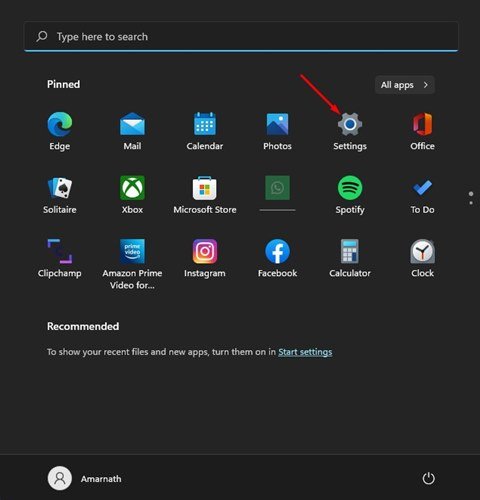
- Στην εφαρμογή Ρυθμίσεις, κάντε κλικ στην επιλογή Επιλογές λογαριασμού στο αριστερό παράθυρο.
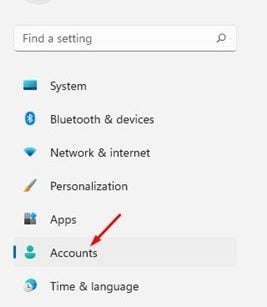
- Στο δεξιό τμήμα του παραθύρου, κάντε κλικ στην επιλογή Επιλογές εισόδου παρακάτω .
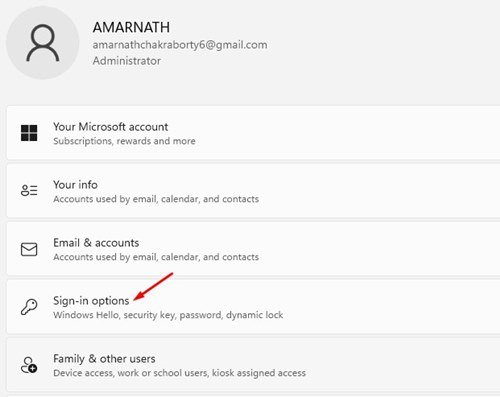
- Στην επόμενη οθόνη θα βρείτε πολλές επιλογές. Για να ρυθμίσετε την αναγνώριση προσώπου, κάντε κλικ και αναπτύξτε την επιλογή Αναγνώριση προσώπου (Windows Hello).
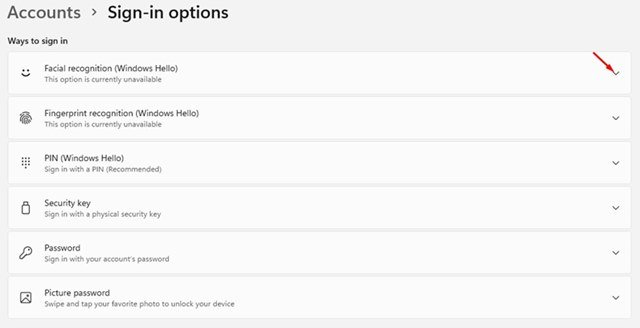
- Τώρα κάντε κλικ στο κουμπί Ρυθμίσεις πίσω από το ‘Χρησιμοποιήστε το πρόσωπό σας για να συνδεθείτε σε Windows, εφαρμογές και υπηρεσίες’ .
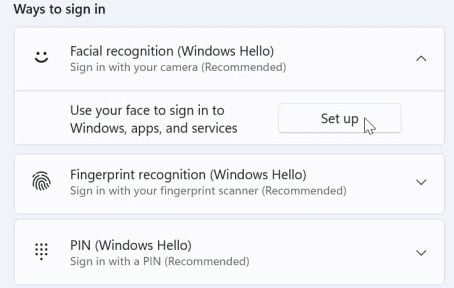
- Στο παράθυρο Windows Hello Start, κάντε κλικ στο κουμπί Ξεκινήστε όπως φαίνεται παρακάτω.
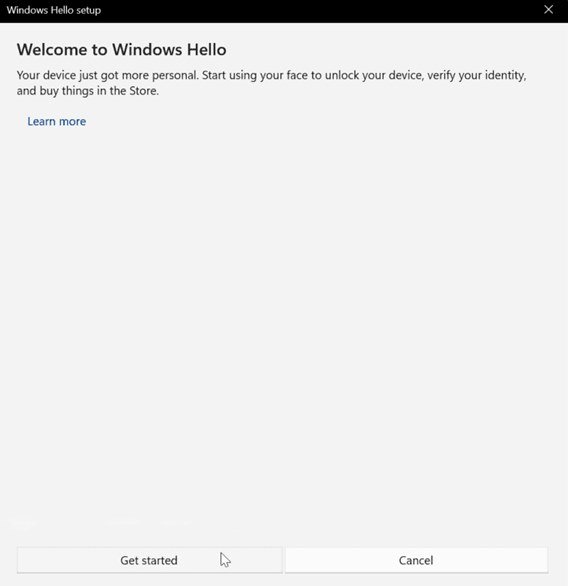
- Τώρα πρέπει να κοιτάξουμε την κάμερα και να δημιουργήσουμε ένα προφίλ αναγνώρισης προσώπου. Όταν ολοκληρωθεί η διαδικασία, κάντε κλικ στο κουμπί Κλείσιμο .
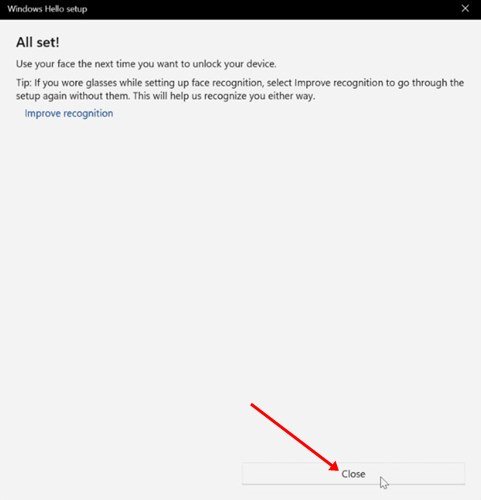
Αυτός είναι ο τρόπος ενεργοποίησης της αναγνώρισης προσώπου στο λειτουργικό σύστημα Windows 11. Τώρα πατήστε το πλήκτρο Windows + L για να κλειδώσετε τον υπολογιστή. Αν κοιτάξετε στην κάμερα στην οθόνη κλειδώματος θα ξεκλειδώσετε τον υπολογιστή σας.
Πώς να απεγκαταστήσετε το Windows Hello Face Recognition
Για να απεγκαταστήσετε την αναγνώριση προσώπου στα Windows 11, πρέπει να ακολουθήσετε μερικά απλά βήματα που κοινοποιούνται παρακάτω.
- Πρώτα, κάντε κλικ στο κουμπί Έναρξη των Windows 11 και επιλέξτε Ρυθμίσεις .
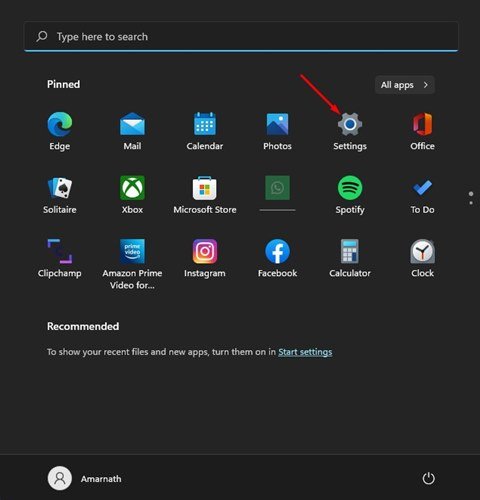
- Στην εφαρμογή Ρυθμίσεις, κάντε κλικ στην επιλογή Επιλογές λογαριασμού στο αριστερό παράθυρο.
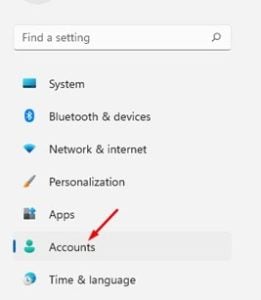
- Στο δεξιό τμήμα του παραθύρου, κάντε κλικ στην επιλογή Επιλογές εισόδου παρακάτω .
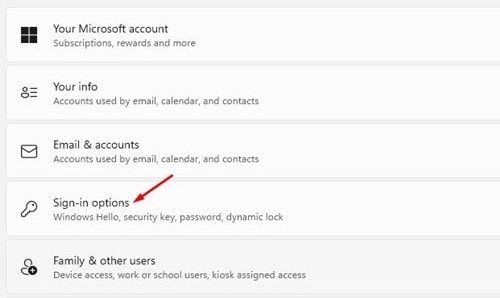
- Στην επόμενη οθόνη θα βρείτε πολλές επιλογές. Για να απενεργοποιήσετε την αναγνώριση προσώπου, κάντε κλικ και αναπτύξτε την επιλογή Face Recognition (Windows Hello).
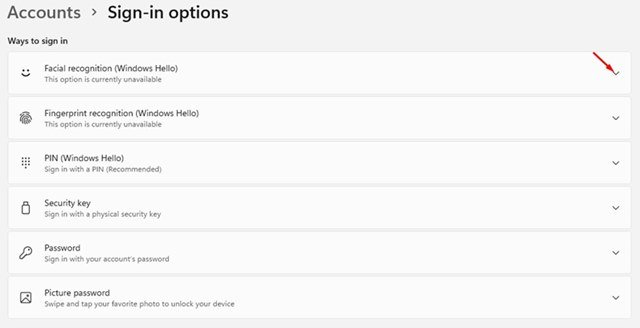
- Στη συνέχεια, κάντε κλικ στο κουμπί Κατάργηση πίσω από την επιλογή Κατάργηση αυτής της σύνδεσης .
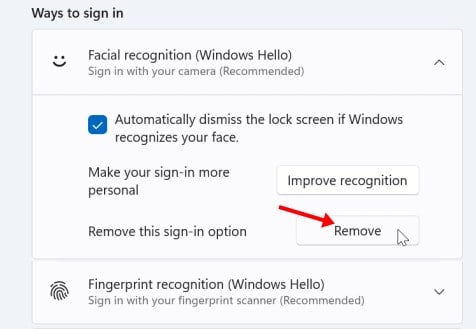
Αυτό θα καταργήσει το προφίλ αναγνώρισης προσώπου και μπορεί να καταργήσει τη λειτουργία.
Παραπάνω, εξετάσαμε πώς να ρυθμίσετε την αναγνώριση προσώπου στα Windows 11.